静态 IP 地址是分配给机器的长期 IP 地址, 路由器经常自动访问 IP 地址。 最近, 双赢8 用户之一试图改变计算机静态 IP 地址,但未能这样做; 双赢8 系统如何调整静态 IP 地址? 今天的 u- 深入 u- disk 发射磁盘是系统改变静态 IP 地址的操作方法的引入。
答案如下:
1. 先检查网络卡驱动程序状况,如果网络卡驱动程序运作不正确,再重新安装。
2. 如果因特网卡正常工作,我们单击 Win+X 键盘快捷键打开桌面菜单,然后选择设备管理器。
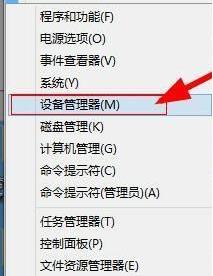
3. 当设备管理员进入时,即发现网络适配器,并发现适当的钥匙打开属性。
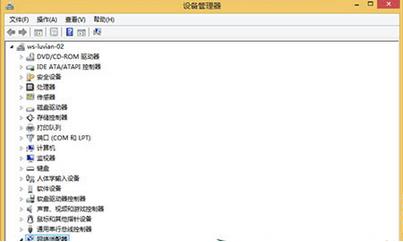
4. 例如,一些个人电脑上都有无线和有线调适器。
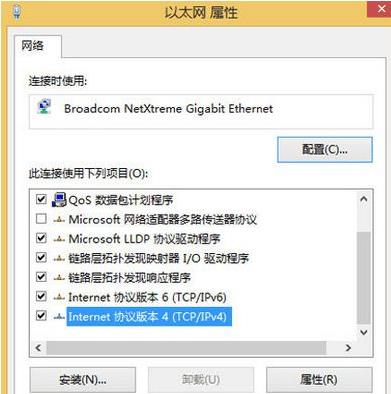
5. 输入网络设置后,单击 " 安装 -- -- 协议 ",然后 " 添加 -- -- 从磁盘安装 ",导航到 " C:Windowsinfnettcpip.Inf ",单击接受,然后选择 TCP/IPv4 安装。
6 如果有任何其他问题,请再次点击 Windows+X 访问菜单,选择 " 命令提示 ",输入 " netsh int ip 重新设置 ",按回车键,只要在最坏的状态重新输入计算机,还有任何其他问题,再次点击 Windows+X 访问菜单,选择 " 命令提示 ",输入 " netsh int ip 重新设置 ",并按回车,只是尽量重新输入计算机。
如果消费者不知道如何调整静态 IP 地址,他们可以使用上述方法这样做,预计每个人都会从这一培训中受益。请密切关注您的综合官方网页。
